UPDATED สำนักงาน ก.พ. เลื่อนกำหนดการสอบเพื่อวัดความรู้ความสามารถทั่วไป ประจำปี 2564 จากเดิม วันอาทิตย์ที่ 22 สิงหาคม 2564 และ วันอาทิตย์ที่ 19 กันยายน 2564 ออกไปก่อนจนกว่าสถานการณ์การแพร่ระบาดของโรคติดเชื้อไวรัสโคโรนา 2019 พ้นไป โดยสำนักงาน ก.พ. จะแจ้งกำหนดการสอบใหม่ให้ทราบภายในวันที่ 30 กันยายน 2564 ข้อมูลจาก สำนักงาน ก.พ.
บทความ
วิธีสแกน คิวอาร์โค้ด บนหน้าจอมือถือ ด้วยโทรศัพท์มือถือเครื่องเดียวกัน
- รับลิงก์
- อีเมล
- แอปอื่นๆ

วิธีสแกน QR Code บนหน้าจอมือถือ ด้วยมือถือเครื่องที่กำลังใช้งาน ปกติเราใช้กล้องในมือถือ ส่องไปที่คิวอาร์โค้ด ก็จะได้ข้อมูล แต่ถ้าเป็นคิวอาร์โค้ด ที่เราหาจากอินเทอร์เน็ต โดยใช้มือถือนั้น ๆ จะสแกน คิวอาร์โค้ดได้อย่างไร วิธีการ คือ ให้จับภาพหน้าจอเสียก่อน แล้วในโปรแกรมที่ใช้สแกน เช่น Google lens หรือ แอพธนาคาร หรือแอพอื่น ๆ เมื่อเปิดมา มักจะเปิดกล้องให้สแกน แต่จะมีตัวเลือกให้เลือกว่า จะสแกนจากภาพ ซึ่งจะทำให้เราสแกน ภาพที่จับหน้าจอไว้ก่อนหน้านี้ได้ ตัวอย่าง สมมุติว่า จะสแกนบริจาคเงินเข้าโรงพยาบาล ช่วยผู้ป่วยโควิด มีโรงพยาบาลหลายแห่ง รับบริจาคช่วยโควิด-19 ซึ่งทางกรุงเทพธุรกิจ ได้รวบรวมไว้ที่ https://www.bangkokbiznews.com/news/detail/932817 ไปที่หน้ารับบริจาคของโรงพยาบาล ที่มี QR Code ขยาย ส่วนที่เป็น QR Code ให้ใหญ่พอ แล้วจับภาพหน้าจอ บันทึกไว้ในมือถือ เช่น ในห้องภาพ เปิดแอพธนาคาร ในตัวอย่าง เป็นแอพธนาคารกรุงไทย แตะปุ่ม สแกน ในวงกลมด้านล่าง จะเปิดกล้องให้สแกน ถ้าเป็นการภาพภายนอก เช่น จากโปสเตอร์ กระดาษ หรือหน้าจอมือถือเครื่องอื่น ก็ส่องกล้องไปจับที่ QR Code ได้เลย แต่กรณีนี้ เราจะสแกนภาพ
กพ เลื่อนสอบวัดความรู้ความสามารถทั่วไป ประจำปี 2564
- รับลิงก์
- อีเมล
- แอปอื่นๆ

UPDATED สำนักงาน ก.พ. เลื่อนกำหนดการสอบเพื่อวัดความรู้ความสามารถทั่วไป ประจำปี 2564 จากเดิม วันอาทิตย์ที่ 22 สิงหาคม 2564 และ วันอาทิตย์ที่ 19 กันยายน 2564 ออกไปก่อนจนกว่าสถานการณ์การแพร่ระบาดของโรคติดเชื้อไวรัสโคโรนา 2019 พ้นไป โดยสำนักงาน ก.พ. จะแจ้งกำหนดการสอบใหม่ให้ทราบภายในวันที่ 30 กันยายน 2564 ข้อมูลจาก สำนักงาน ก.พ. สำนักงาน ก.พ. เลื่อนสอบวัดความรู้ความสามารถทั่วไป ประจำปี 2564 เป็นในเดือนสิงหาคมและกันยายนแทน หลังสถานการณ์โควิด 19 ยังไม่คลี่คลาย รายละเอียดตามประกาศนี้
มะม่วงหิมพานต์ ของดีสมราคา
- รับลิงก์
- อีเมล
- แอปอื่นๆ

มะม่วงหิมพานต์ มีประโยชน์มหาศาล มีน้ำตาลน้อย มีเส้นใยอาหารสูง มีไขมันที่เป็นประโยชน์ต่อสุขภาพและหัวใจ และมีโปรตีนจากพืช ตลอดจนมีฤทธิ์ต้านอนุมูลอิสระ และเป็นขุมพลังให้ร่างกาย ต้นกำเนิดของมะม่วงหิมพานต์อยู่ที่ประเทศบลาซิล ถูกนำมาแพร่กระจายโดยพ่อค้าวาณิช สมัยโบราณ ที่ค้าขายระหว่างประเทศต่าง ๆ มะม่วงหิมพานต์เป็นไม้ยืนต้น ให้ผลตลอดปี ประโยชน์ ส่งผลดีต่อหัวใจ มะม่วงหิมพานต์ ช่วยลดคอเรสเตอรอล ลดไขมันตัวร้าย LDL และเพิ่มพลังให้กับไขมันตัวดี HDL ทำให้สามารถนำพาไขมันจากหัวไปไปสู่ตับ เพื่อกำจัดต่อไป วารสาร the New England Journal of Medicine (NEJM) รายงานเกี่ยวกับการกินมะม่วงหิมพานต์ กับ อัตราการเสียชีวิตจากโรคหัวใจ มะเร็ง และโรคทางระบบหายใจอื่น ๆ ว่า มีความสัมพันธ์เกี่ยวเนื่องกัน โดยระบุว่า สารอาหารในมะม่วงหิมพานต์ เช่น ไขมันไม่อิ่มตัว โปรตีน เส้นใยอาหาร วิตามิน เกลือแร่ และตัวต่อต้านอนุมูลอิสระ อาจจะมีคุณสมบัติในด้านการปกป้องหัวใจ ต้านสารก่อมะเร็ง และต้านการอักเสบ ( heart -protective, anti-carcinogenic and anti-inflammatory properties ) ช่วยป้องกันโรคที่เกี่ยวกับเลือด การกินมะม่วงหิมพานต์อาจจะ
การซื้อแอป เตรียมสอบ กพ. บน Google Play Store ด้วยบัตร ATM
- รับลิงก์
- อีเมล
- แอปอื่นๆ

บัตร ATM ที่จะนำมาใช้ จะต้องเป็นบัตรที่มีการรับรองจาก Visa หรือ Verified by Visa แล้ว หรือมีการตรวจสอบจาก Mastercard หรือ Mastercard Id Check แล้ว ซึ่งจะเห็นว่ามี คำว่า VISA [ ] หรือ ภาพของ Master Card [ ]อยู่บนบัตร ปัจจุบันบัตร ATM ของธนาคารกรุงไทยเป็นบัตรแบบ VISA Debit Chip Card ทั้งหมด ซึ่งจะเห็นว่าบนบัตร ATM จะเห็นมีตัวอักษร VISA ปรากฎอยู่บนบัตร ใช้ซื้อของออนไลน์ได้ สำหรับธนาคารอื่น ถ้าไม่แน่ใจให้สอบถามธนาคารที่ออกบัตรของท่าน ถ้าท่านไม่มีบัตร ATM หรือบัตรอื่นใด ที่ใช้ซื้อของออนไลน์ได้ สามารถติดต่อผู้เขียนทางเมนู 3 จุดได้นะครับ ตัวอย่างบัตร ATM ธนาคารกรุงไทย วิธีใช้บัตร ATM ซื้อแอป เตรียมสอบ กพ. หลังจากดาวน์โหลดแอปจาก Play Store เมื่อใช้งาน จะเห็นว่า มีปุ่มให้ซื้อรุ่นเต็ม อยู่บริเวณด้านบน เมื่อกดปุ่มซื้อ ถ้ายังไม่เคยซื้ออะไรกับ Google เลย จะมีหน้าจอ ให้กรอกข้อมูลช่องทางการชำระเงิน สำหรับบัตร ATM ให้แตะหัวข้อ บัตรเครดิต หรือบัตรเดบิด เพื่อกรอกข้อมูล จะเกิดหน้าจอดังนี้ ให้กรอกหมายเลขบัตร เดือนปีที่บัตรหมดอายุ และเลข CVC ที่อยู่หลังบัตร เมื่อกรอกแล้ว จะเกิดหน้าจอใหม่ ให้บันทึกไว้ สำ
การชำระเงิน ซื้อแอป บน Google Play Store
- รับลิงก์
- อีเมล
- แอปอื่นๆ

การซื้อของบน Google Play Store ทำได้ง่ายกว่าที่คิด ไม่ต้องมีบัตรเครดิต ก็ซื้อได้ การชำระเงิน ซื้อแอป(ทั้งแบบ in-app และซึ้อ ซื้อหนัง ซื้อหนังสือ เช่าหนัง จ่ายค่าสมาชิก และอื่น ๆ บน Google Play Store สามารถทำได้หลายช่องทาง เช่น จ่ายผ่านซิมมือถือค่ายต่าง ๆ จ่ายผ่านบัตร ATM จ่ายผ่านบัตรเครดิต/เดบิต จ่ายผ่าน TrueMoney หรือ AirPay หรือ PayPal เป็นต้น ก่อนที่จะชำระเงินบน Play Store จะต้องมีบัญชีของ Google เสียก่อน วิธีง่าย ๆ คือ สมัครเข้าใช้ Gmail แต่ถ้าท่านมีอีเมลของ Gmail อยู่แล้ว ก็แสดงว่า ท่านมีบัญชีของ Google แล้ว ซึ่งใช้ user name และ รหัสผ่านเดียวกัน ช่องทางการชำระเงินซื้อแอป เมื่อกดปุ่มสั่งซื้อแอป บน Google Play จะมีช่องทางการชำระเงินให้เลือกหลายอย่าง โดย Google จะนำข้อมูลของเราที่ Google เคยเก็บไว้แล้ว และข้อมูลที่อยู่ในมือถือของเราที่ใช้งานขณะนั้น นำมาแสดง (และนี่คือเหตุผลว่า ทำไมต้องมีบัญชีของ Google และต้อง ลงชื่อเข้าใช้งานก่อน ) ตัวอย่าง เช่น ถ้ามือถือ ใช้ค่าย DTAC หรือ AIS หรือ Truemove H จะมีข้อมูลให้จ่ายตรงผ่านมือถือค่ายนั้น ๆ ทั้งระบบที่จ่ายเป็นรายเดือน หรือ เติมเงิน เ
การปรับระยะห่าง ตาราง ใน Rectangular Grid Tool ของ Illustrator cs6
- รับลิงก์
- อีเมล
- แอปอื่นๆ
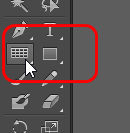
Rectangular Grid Tool ของ Illustrator CS6 มีไว้สำหรับวาดตาราง ที่มีขนาดเท่า ๆ กัน แต่ถ้าต้องการให้ปรับขนาดของตาราง เพื่อให้แต่ละช่องมีขนาดที่แตกต่างกัน มีวิธีการทำได้ ดังนี้ ตารางของเดิมที่สร้างขึ้น ตารางที่ปรับขนาดแล้ว วิธีการ กำหนดขนาด และวาดตาราง เลือกตารางที่สร้างขึ้น แล้วไปที่ Object > Ungroup กรอบสี่เหลี่ยมรอบนอกสุดเป็น Compound path เป็นชิ้นเดียวกัน ใช้ลูกศรสีขาว (Direct Selection Tool) เลือก เส้นแนวตั้ง กดลากพร้อมทั้งกดปุ่ม Shift เพื่อคัดลอก ลากไปวางในตำแหน่งเส้นที่เป็นเส้นกรอบด้านขวา ใช้ลูกศรสีดำ (Selection Tool) เลือกเส้นกรอบนอก ซ่อนเส้นกรอบ โดยคลิกปิดไม่ให้แสดง ใช้ลูกศรสีขาว เลื่อนเส้นแนวตั้งด้านซ้ายมือสุด ไปยังตำแหน่งที่ต้องการ ใช้ลูกศรสีดำ เลือกเส้นแนวตั้งทั้งหมด เปิด Align Panel โดยไปที่ Window > Align คลิกเปิด Options บริเวณมุมขวาด้านบน เพื่อเลือก Distribution Space (ถ้าเปิดอยู่แล้ว ก็ไม่ต้องเปิดอีก) เส้นแนวตั้ง จะจัดระยะห่างให้เท่ากัน เปิดให้แสดงเส้นกรอบรอบนอก จะได้ตารางที่ปรับเส้น ดังภาพ
เงื่อนไขสัญลักษณ์ กับเครื่องหมาย ไม่เท่ากัน
- รับลิงก์
- อีเมล
- แอปอื่นๆ
เงื่อนไขสัญลักษณ์ มีในการสอบ กพ ภาค ก. เรื่องที่มักจะเป็นปัญหาคือ เครื่องหมายไม่เท่ากัน ในกรณีที่เงื่อนไขมีเครื่องหมายไม่เท่ากันอยู่ด้วย ต้องพิจารณาให้ดี เนื่องจากมีโอกาสที่จะสรุปไม่ได้อยู่สูง เพราะ มีความเป็นไปได้ว่า อาจจะมากกว่า หรือน้อยกว่าก็ได้ แต่ที่แน่ ๆ คือ จะเท่ากันไม่ได้ ดังนั้น ถ้าสรุปว่า มากกว่า หรือน้อยกว่า ก็จะเป็นผลให้เป็นการสรุปที่เป็นเท็จ แต่ ที่สรุปว่า มากกว่า หรือน้อยกว่า ก็อาจจะเป็นจริงได้ ถ้ามีสิ่งอื่นมาประกอบ เช่น นาย ก. มีเงินไม่เท่ากับ นาย ข. แล้วสรุปว่า นาย ก. มีเงินมากกว่า นาย ข. อย่างนี้ก็สรุปผิด เพราะจริง ๆ คือไม่สามารถสรุปได้ หรือ ไม่แน่นอน แต่ถ้าบอกว่า นาย ก. มีเงินไม่เท่ากับ นาย ข. นาย ข. มีเงินมากกว่า นาย ค. นาย ค. มีเงินมากกว่า นาย ก. และสรุปว่า นาย ก. มีเงินน้อยกว่า นาย ข. อย่างนี้ ก็เป็นการสรุปที่ถูกต้อง เป็นจริง ทีนี้ มาดูข้อสอบบ้าง ในกรณีที่มีเครื่องหมายไม่เท่ากัน (≠) ต้องพิจารณาตัวเชื่อมให้ดีว่า มีตัวเชื่อมที่สามารถเชื่อมต่อกันได้กี่ตัว มีตัวไหนหรือเปล่าที่สามารถทำให้พิสูจน์ได้ว่า ข้อสรุปที่โจทย์กำหนด เป็นจริงหรือเท็จ เพราะบางตัวเชื่อม อาจจะ
การติดตั้ง เครื่องพิมพ์ HP LaserJet M1132 MFP บน Windows 10
- รับลิงก์
- อีเมล
- แอปอื่นๆ

วันนี้ พยายามติดตั้งเครื่องพิมพ์ HP LaserJet M1132 MFP บนโน้ตบุค HP Probook 440G ซี่งใช้ Windows 10 2004 โดยไปดาวน์โหลด Driver จากเว็บของ HP ที่ https://support.hp.com/us-en/drivers/selfservice/hp-laserjet-pro-m1132-multifunction-printer-series/3965842/model/3965843 พอดาวน์โหลดเสร็จ คลิกติดตั้ง โปรแกรม ทำการ Extract File เสร็จ 100% แล้ว ปรากฏว่า เงียบเฉยเลย ไปหาข้อมูลจากเว็บของ HP ก็ไม่เจออะไร เสียเวลาอยู่นาน ไปพบวิธีการที่เว็บของ Anders Aaberg ก็เลยเอามาไว้ที่นี่ เผื่อลืม วิธีการ อย่าเพิ่งต่อเครื่องพิมพ์กับเครื่องคอม อนุญาตให้มองเห็นไฟล์ซ่อน บนคอมพิวเตอร์ หลังจากคลิกเปิดไฟล์ ที่ดาวน์โหลด และ Extract ได้ 100% แล้วเงียบ ไปที่ “%userprofile%\AppData\Local\Temp\” (i.e. “C:\Users\<YOUR_USERNAME>\AppData\Local\Temp\”) หาห้องที่เพิ่งสร้างใหม่ หาไฟล์ HpSetup.exe แล้ว ดับเบิ้ลคลิก โปรแกรมจะเริ่มทำงาน และติดตั้ง เมื่อโปรแกรมบอกว่าให้ต่อเครื่องพิมพ์ จึงทำการเสียบ USB จากเครื่องพิมพ์กับคอมพิวเตอร์ รอจนกว่าจะเสร็จการติดตั้ง เครื่องพิมพ์ จะพิมพ์หน้าแรก เป็นอันเสร็จการติดตั้ง
มือถือ Android ระวัง Strandhogg 2.0
- รับลิงก์
- อีเมล
- แอปอื่นๆ

มือถือ Android ของใครที่ต่ำกว่ารุ่น 10 (Android Q) ให้ระวังช่องโหว่ Strandhogg 2.0 เอาไว้ให้มาก Steve Gibson ในรายการ Security Now Podcast รายการที่ 769 บันทึกเมื่อ 2 มิถุนายน 2563 บอกว่า ช่อง โหว่นี้ จะทำให้โปรแกรมชั่วร้าย สามารถเข้าถึงข้อมูลต่าง ๆ บนมือถือของท่าน ขโมยรหัสเข้าแอปต่าง ๆ บนมือถือของท่าน ทุกแอป ฟังและบันทึกการใช้โทรศัพท์ของท่าน ควบคุมกล้องถ่ายภาพ และถ่ายภาพได้ตามใจ อ่านและส่ง SMS บนมือถือของท่าน ขโมยไฟล์ และภาพ บนมือถือ ฯลฯ หนาวไปเลยไหมล่ะ สมมติว่ามีแอปธนาคารบนมือถือ แล้วรหัสถูกขโมยไป ลองคิดดูก็แล้วกัน ตอนนี้ มี Android รุ่นเดียวเท่านั้น ที่ไม่มีช่องโหว่นี้ ส่วนรุ่นอื่น ๆ คงต้องหนาวไปก่อน แต่คิดว่า Android รุ่น 8 และ 9 คงจะมี patch มาซ่อมแซมเร็ว ๆ นี้ Steve บอกว่า ช่องโหว่นี้ ยากที่จะสังเกตเห็นได้ เพราะเปิดให้แอปชั่วร้ายสามารถปลอมแปลงเหมือนแอปของจริง ทำงานโดยไม่จำเป็นต้องเข้าถึง Root และสามารถทำงานได้ โดยไม่จำเป็นต้องตั้งค่า (Configuration) ใด ๆ ตรวจจับได้ยากมากเพราะใช้ code-based execution อย่างไรก็ตาม Steve บอกว่า ต้องสังเกตดูความผิดปกติมื
การเปรียบเทียบไฟล์ ด้วย PowerShell บน Windows 10
- รับลิงก์
- อีเมล
- แอปอื่นๆ

หลายครั้งที่เราต้องการเปรียบเทียบเนื้อหาของไฟล์ 2 ไฟล์ ว่า เหมือนกันหรือไม่ วิธีที่ง่ายที่สุด ก็คือ เปิดไฟล์มาทั้ง 2 ไฟล์ แล้ว ตรวจดูเหมือนกับดูภาพถ่ายจากหน้าจอ ว่า มีอะไรเปลียนแปลงไปหรือไม่ แต่วิธีนี้ ใช้เวลามาก และอาจจะผิดพลาดได้ วิธีที่ดีที่สุดคือใช้ โปรแกรม PowerShell ซึ่งมีมาใน Windows 10 การเปรียบเทียบไฟล์ ด้วย PowerShell บน Windows 10 เปลี่ยนแป้นพิมพ์ เป็นภาษาอังกฤษ เสียก่อน มิฉะนั้น เวลากดปุ่ม A หรือ i จะเปิดโปรแกรม PowerShell ไม่ได้ เปิดโปรแกรม PowerShell โดยกดปุ่ม Windows Logo + X กดปุ่ม A เพื่อเปิด โปรแกรม PowerShell แบบ Admin หรือ ปุ่ม i เพื่อเปิดแบบธรรมดา จะมีหน้าจอถาม ให้กด Yes หรือคลิกที่ชื่อโปรแกรม เพื่อเปิดแบบธรรมดา หรือเปิดแบบ Admin จะเปิดหน้าจอ Command Prompt ของโปรแกรม PowerShell ให้พิมพ์คำสั่ง ตามรูปแบบคือ if((Get-FileHash "Path to the first file").hash -eq (Get-FileHash "Path to the second file").hash) {"The two compared files are identical"} else {"The two compared files are NOT identical"} โดยเปลี่ย
การนำหน้าจอมือถือขึ้นบนหน้าจอคอมพิวเตอร์
- รับลิงก์
- อีเมล
- แอปอื่นๆ

Windows 10 ตั้งแต่รุ่น Anniversary Update (Version 1607) สามารถแสดงหน้าจอของอุปกรณ์เชื่อมต่อด้วย Wi-Fi โดยใช้มาตรฐาน Miracast ดังนั้น อุปกรณ์ ใด ๆ ที่สนับสนุน Miracast ก็สามารถเชื่อมต่อ นำหน้าจอมาแสดงบน Windows 10 ได้ โดยไม่จำเป็นต้องดาวน์โหลดโปรแกรมใด ๆ มาลงคอมพิวเตอร์เลย เพียงแต่ขอให้ อุปกรณ์นั้น ๆ อยู่บนเครือข่าย Wi-Fi เดียวกัน ซึ่งจะมีประโยชน์มาก แล้วแต่ผู้ใช้จะใช้งานอย่างไร เช่น อาจจะควบคุมการแสดง PowerPoint ผ่านมือถือ หรือการสาธิตโปรแกรมบนมือถือ ผ่านหน้าจอคอมพิวเตอร์ เป็นต้น การแสดงหน้าจอมือถือบนหน้าจอคอมพิวเตอร์ จะแสดงผ่านโปรแกรม Connect ซึ่งมีอยู่แล้ว ใน Windows 10 ในตัวอย่างต่อไปนี้ จะเป็นการนำหน้าจอของมือถือ Oppo F11 เพื่อให้แสดงบนหน้าจอคอมพิวเตอร์ หลักการ เครื่องโน้ตบุ๊คและ มือถือ Oppo F11 ต้องอยู่บนเครือข่าย Wi-Fi เดียวกัน เปิดโปรแกรม Connect บน Windows 10 เพื่อเชื่อมต่อ และแสดงหน้าจอของ Oppo F11 ที่ Oppo F11 เปิดใช้งาน การโต้ตอบแบบหลายหน้าจอ วิธีการ การเปิดโปรแกรม Connect บน Windows 10, 11 หาโปรแกรม Connect โดยพิมพ์ ที่ช่องค้นหา คลิกเพื่อเปิดโปรแกรม Connec
